Podczas gdy komputer udostępnia pasek wyszukiwania, umożliwiający wyszukiwanie lokalnych plików, przeglądarka umożliwia wyszukiwanie treści w Internecie. Apple zapewnia użytkownikom świetny sposób na wyszukiwanie lokalnych dokumentów i treści internetowych za pomocą potężnego narzędzia Spotlight Search.
Jeśli chodzi o wyszukiwanie Spotlight, istnieje kilka szczegółów na temat tego narzędzia z witryny Apple. Bez względu na to, czy nie znasz go ani nie umiesz posługiwać się tym narzędziem, uzyskasz ogólną wiedzę na temat wyszukiwania Spotlight i jak korzystać z wyszukiwania Spotlight na iPhonie, iPadzie lub iPodzie touch w tym poście.
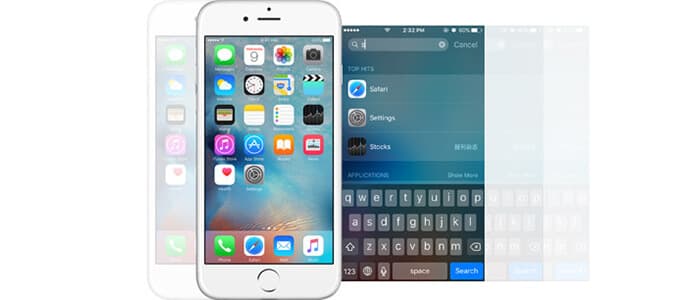
Co to jest wyszukiwanie Spotlight? To pytanie jest zadawane wiele razy. Jednym słowem, Spotlight Search to narzędzie do szybkiego wyszukiwania stworzone przez Apple dla użytkowników iPhone, iPad, iPod touch i Mac.
Czy jest kompatybilny z systemami operacyjnymi macOS? Tak, Spotlight Search działa dobrze na wszystkich urządzeniach macOS i iOS z różnymi ograniczeniami funkcji. Zobacz poniższe porównanie różnych wersji iOS, aby je zrozumieć.
| Wersja systemu iOS | Funkcje wyszukiwania w centrum uwagi |
| iOS 3.0 | Szukaj kontaktów, metadanych poczty, kalendarzy, multimediów i innych treści. |
| iOS 4.0 | Szukaj wiadomości tekstowych. (Dodany) |
| iOS 6 | Wyświetlany jest folder, w którym znajduje się aplikacja. (Zmiany) |
| iOS 7 | Utraciwszy dedykowaną stronę, Spotlight Search można rozwinąć na środku dowolnego ekranu głównego. (Zmiany) |
| iOS 8 | Wyszukaj bardziej intuicyjne wyniki w sieci za pośrednictwem Bing i Wikipedii. (Dodany) |
| iOS 9 i nowsze wersje (w zestawie iOS 10/11/12/13) | Szukaj treści w aplikacjach. (Dodany) |
Z powyższej tabeli wynika, że Spotlight Search ma długą historię, która pomaga użytkownikom w łatwym wyszukiwaniu iPhone'a iPad lub iPod touch. Do tej pory można było uzyskać Sugestie Siri, które mogą sugerować aplikacje, osoby, lokalizację i inne, zanim jeszcze napiszesz, oprócz wyszukiwania typu, takie jak kontakty, wiadomości, notatki, muzyka, zdjęcia, przypomnienia, Safari, Ustawienia, kalendarz, i więcej.
Dzięki temu potężnemu narzędziu do wyszukiwania na telefonie iPhone możesz wyszukiwać stronę, wiadomość tekstową, kontakt, aplikacje itp. Za pomocą słów kluczowych. Przed użyciem wyszukiwania Spotlight na iPhonie musisz włączyć ustawienia wyszukiwania.
Krok 1.zakładka Ustawienia > Siri & Searchi przewiń w dół, aby znaleźć aplikację.
Krok 2.Po wybraniu aplikacji możesz ją włączyć Pokaż w wyszukiwaniu i Zaproponuj skróty.
Możesz włączyć Pokaż sugestie Siri funkcja pozwalająca / zapobiegać wyświetlaniu wyników.

Możesz także włączyć Używaj z Ask Siri do wyszukiwania aplikacji, osób lub lokalizacji i więcej przed wpisaniem. Możesz wybrać wyniki wyszukiwania z następującej listy: (Zobacz, co zrobić, jeśli Wyszukiwanie Spotlight nie działa na iPhonie)
App Store, wyniki Bing Web, kalkulator, kalendarz, aparat fotograficzny, zegar, kompas, kontakty, FaceTime, znajdź znajomych, znajdź iPhone, centrum gier, zdrowie, iBooks, iTunes Store, poczta, mapy, wiadomości, muzyka, notatki, telefon, zdjęcia , Podcasty, przypomnienia, przeglądarka Safari, ustawienia, sugestie dotyczące reflektorów, akcje, porady, filmy, notatki głosowe, portfel, zegarek i pogoda.
Jeśli chcesz korzystać z Sugestii Siri, musisz upewnić się, że urządzenie pochodzi z iPhone'a 5 i nowszego, iPada Pro, iPada (4. generacji) i nowszego, iPada mini (2. generacji) i nowszego oraz iPoda touch (6. generacji) .
Na telefonie iPhone / iPadzie / iPodzie touch przesuń palcem w dół po dowolnej stronie ekranu głównego. Następnie wprowadź treść, której szukasz. Jeśli nic nie znaleziono, możesz stuknąć Wyszukaj w sieci, Wyszukaj w App Store, Wyszukaj w Mapach lub Zapytaj Siri, aby uzyskać to, czego chcesz.
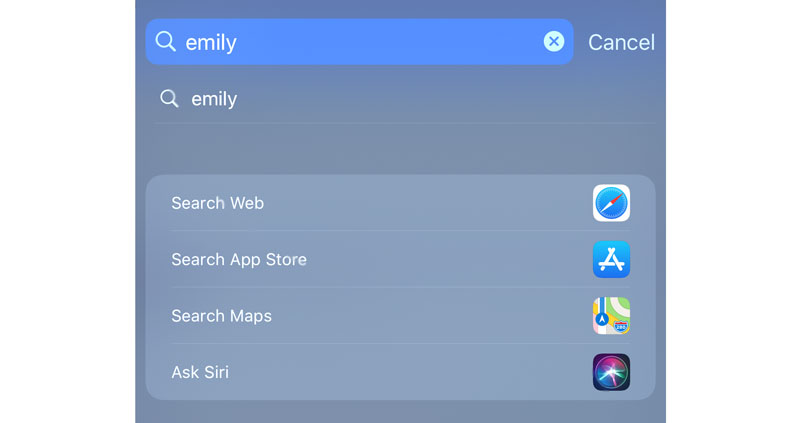
Note: Nie zaczynaj przesuwać od górnej krawędzi ekranu, ponieważ spowoduje to otwarcie Centrum powiadomień, ale nie wyszukiwanie Spotlight.
nie wszystkie religie lub języki obsługujące wyszukiwanie Spotlight, zobacz Sugestie Spotlight, aby dowiedzieć się, czy możesz z niego korzystać.
Możesz potrzebować: Jak usunąć sugestie wyszukiwania Spotlight
Po wpisaniu słów kluczowych na pasku wyszukiwania wszystkie aplikacje zawierające słowo kluczowe zostaną wyświetlone na liście, możesz znaleźć, że umożliwia ono wyszukiwanie kontaktów, wiadomości tekstowych, notatek, kalendarza, muzyki i innych w pamięci lokalnej.
Jeśli chcesz wyszukać usunięte wiadomości tekstowe na iPhonie więcej niż jeden raz, musisz użyć Odzyskiwanie danych Aiseesoft iPhone aby pomóc ci zobaczyć i wyszukaj usunięte wiadomości tekstowe, zdjęcia, kontakty itd. Za pomocą tego iPhone'a Dara Searcher możesz znaleźć usunięte wiadomości tekstowe, kontakty, zdjęcia i wiele innych.

Pliki do Pobrania
Odzyskiwanie danych Aiseesoft iPhone
100% bezpieczeństwa. Bez reklam.
100% bezpieczeństwa. Bez reklam.
Krok 1.Bezpłatne pobieranie, zainstaluj i uruchom ten program. Podłącz swój iPhone do komputera za pomocą kabla USB.
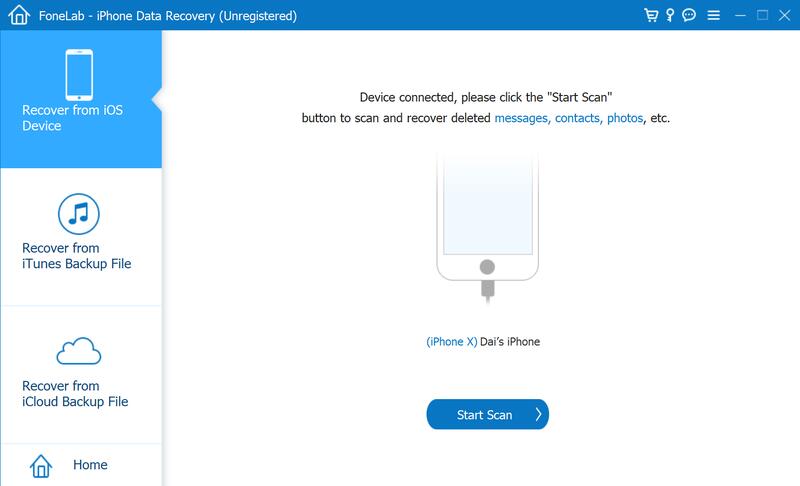
Krok 2.Kliknij Rozpocznij skanowanie aby zeskanować wszystkie dane iPhone'a, takie jak wiadomości tekstowe, wiadomości WhatsApp, zdjęcia, kontakty, notatki i inne.
Krok 3.Wyszukaj żądane dane w polu wyszukiwania, a pojawią się usunięte dane, takie jak wiadomości. Następnie wybierz dane, które chcesz wyszukać, i kliknij Recover odzyskać usunięte dane.
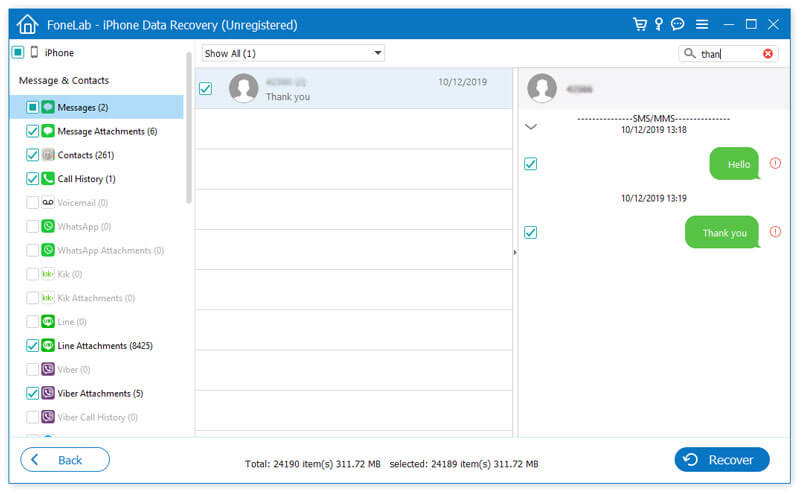
To wyszukiwanie na urządzeniu umożliwia także wpisywanie słów do wyszukiwania w sieci lub zakładek w Google lub Safari, a także możesz wyszukiwać w aplikacjach iPhone'a, jak chcesz, z połączeniem WLAN. Jeśli nie chcesz, abyśmy używali Twojego iPhone'a do przeglądania Twojej historii online, możesz to zrobić wyczyść historię wyszukiwania i pliki cookie na iPadzie lub iPhone.
Wnioski
Po przeczytaniu tego artykułu możesz uzyskać proste podsumowanie Wyszukiwanie Spotlight że jest to przydatne narzędzie do wyszukiwania w systemie iOS, które pomaga szybko znaleźć poszukiwane dane na telefonie iPhone, iPadzie lub iPodzie touch. Jeśli chcesz wyszukiwać i odzyskiwać usunięte wiadomości na iPhonie, możesz spróbować użyć potężnego iPhone Data Recovery, aby uzyskać dostęp do usuniętych danych i odzyskać je.
Ustawienia iOS
Zmień domyślną przeglądarkę na iPhonie Otwórz Menedżera zadań dla komputerów Mac Jak korzystać z wyszukiwania Spotlight na telefonie iPhone, iPadzie lub iPodzie touch Ustaw kontrolę rodzicielską na iPhonie
Najlepsze oprogramowanie do odzyskiwania danych iPhone'a, które pozwala użytkownikom bezpiecznie odzyskać utracone dane iPhone'a / iPada / iPoda z urządzenia iOS, kopii zapasowej iTunes / iCloud.
100% bezpieczeństwa. Bez reklam.
100% bezpieczeństwa. Bez reklam.